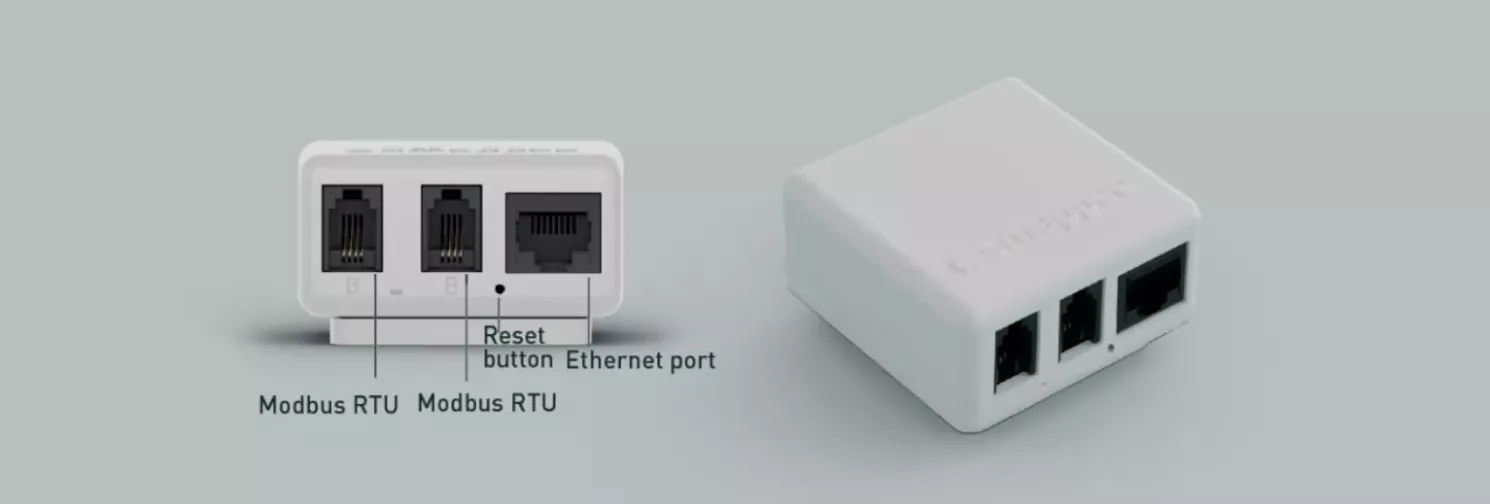2. Verbinden met Smappee Hotspot
- Open de Smappee App op jouw smartphone. Ga naar: Instellingen > Uw Smappee monitors > Infinity Modules > Selecteer de Connect en kies voor ‘Wijzig je instellingen’.
- Verbind je smartphone met de Smappee-hotspot. De hotspotnaam is: Smappeexxxxxxxxxx (waarbij xxxxxxxxxx jouw serienummer is). Zorg ervoor dat de mobiele gegevens van je smartphone uitgeschakeld zijn.
3. Wifi wijzigen via de Smappee App
- Volg de stappen die worden getoond in de app. Deze stappen zijn geïllustreerd met afbeeldingen in de app zelf.
4. Mogelijke problemen
- Als de Smappee-monitor een rood licht toont, betekent dit dat de wifi-verbinding te zwak is. Plaats de monitor dichter bij je router of gebruik een wifi-extender.
- Als de Smappee-monitor blijft geel knipperen, controleer dan of jouw wifi aan alle vereisten voldoet.
- Als de ‘volgende’ knop in de app niet aanklikbaar is terwijl je verbonden bent met de Smappee-hotspot, zorg dan dat mobiele data uitstaan en dat locatieservices actief zijn. Als er een timeout is opgetreden, ga terug en probeer opnieuw.
Door deze stappen zorgvuldig te volgen, kan je de wifi-instellingen van jouw Smappee succesvol wijzigen of problemen oplossen.